AndroidにFacebookの写真を保存するためのヒント
Facebookは、ユーザーが写真やビデオを共有できる人気のソーシャルネットワーキングプラットフォームです。したがって、驚くことではありませんが、素晴らしい画像を見て、Facebookを閲覧している間にデバイスに保存したいと思っています。それにもかかわらず、Facebookのすべてのユーザーは、このウェブサイトの写真をダウンロードできないことを知っています。次に、この場合、あなたができる唯一のことは、写真をあきらめて手放すことです。
確かにそうではありません!簡単な作業ではありませんが、Facebookの写真をAndroidに保存できます。信じられない?先に読んで先を行くだけです。
見逃せない:
AndroidでFacebookメッセージを編集/管理する方法は?
Facebookの写真をAndroidに保存する方法の詳細
実際、FacebookからFacebookのメッセージダウンローダーとして機能するSDカードに送信すると、FacebookからAndroidに写真を保存することは簡単なタスクになる可能性があります。これにより、ダウンロード内のクリックを完了できます。以下の特定の手順に従って、Android電話のFacebookの写真を保存してください。
– ダウンロードしてインストールします SDカードに送信します あなたの携帯電話で。
– アプリケーションを起動します Facebook デバイス上。
– 次に、保存する写真を見つけて、携帯電話のメニューボタンをタップします。その後、画面にいくつかのオプションが表示されます。選出するだけです 外部を共有します> SDカード> ここにコピーします。
終わり!選択した画像は、デバイスのギャラリーアプリに保存されています。好きなように表示することができます。ただし、重要な画像は携帯電話の多くのスペースを占有するため、重要な画像をダウンロードすることを忘れないでください。
Facebookで画像を保存することに関するヒント
Facebookの写真を保存するためのヒントをいくつか紹介します。これらのヒントを取得すると、ダウンロードプロセスを簡単かつ効果的にするのに役立ちます。彼らが何であるかを知るために読んでください。
Read more: iPhone 14/13/12/11/X/8/7/6に最適なカメラアプリおすすめガイド
1。Facebookメッセンジャー
インストールした場合 Facebookメッセンジャー デバイスへのアプリケーション、他の人があなたに送るFacebookの写真を保存する方が簡単です。写真を取得するには、写真を長い間押してからタップするだけです 画像を保存します ボタン。その後、クリックするだけで友達に送信できます 共有ボタン 画像の隣。
それはより簡単で時間を節約しますよね?
2。保存された写真が誤って失われた場合はどうなりますか?
必要な写真をデバイスに保管していても、何らかの理由でそれらを失う可能性があります。したがって、Androidの写真のバックアップを作成する方が良いでしょう。それにもかかわらず、バックアップなしで希望する画像を失った場合、希望する画像を取得することもできます。ここでは、AndroidのMobilekin Doctor(Win&Mac)が簡単なクリック内でそれらを取り戻すのに役立ちます。
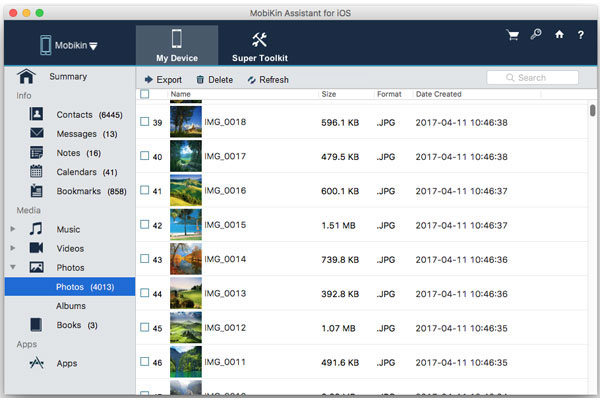
関連記事
最高のアストロファイルマネージャーの代替品
Androidからコンピューターに連絡先を転送する方法
OutlookからAndroid電話に連絡先をインポートする方法は? (技術を簡単にする)
サムスンの連絡先バックアップ – サムスンの連絡先をバックアップする方法は? (4つの方法)
Androidの連絡先をGoogle/Gmailに簡単にバックアップする3つの方法






